运行记录为您保存近15天的即席查询、运行计算任务、逻辑数据表预览、派生指标冒烟测试、OpenAPI等不同对象类型的数据查询记录。本文为您介绍如何查看运行记录。
查看运行记录
在Dataphin首页的顶部菜单栏,选择研发 > 数据开发。
在开发页面的顶部菜单栏选择项目(Dev-Prod模式需要选择环境)。
在左侧导航栏单击运行记录,在运行记录列表中,选择某一日期下的运行记录。
在运行记录页面可以查看运行日志、运行结果及基本详情,基本详情包括:对象名称、对象类型、代码类型、持续时长、开始时间、运行人、相关表,同时可以对运行记录进行查看代码、停止、删除、下载结果等操作。
查看代码:查看编写的代码脚本。
停止:支持超级管理员、系统管理员、项目管理员及任务运行人可停止任务或对象。
删除:运行中不支持删除,删除后不可撤销。
下载结果:可下载运行成功的运行结果。支持完整数据下载或样例数据下载。
完整数据下载:完整数据下载固定为CSV格式。完整数据下载耗时可能较长,可关注消息中心消息或在运行记录查看下载进度。
重要数据库SQL即席查询不支持查询结果的全量下载,仅支持样例数据下载。
完整数据下载会创建一个基于查询语句的临时表,Hadoop类型计算引擎下的SPARK_SQL即席查询,在完整数据下载创建临时表时将使用管理中心 > 系统设置 > 研发平台 > 表管理设置中的默认存储格式。
例如:表管理设置中默认存储格式为hudi,则创建临时表时增加
using hudi语句;表管理设置中默认存储格式为引擎默认,则创建临时表时将不限定存储格式。
样例数据下载:样例数据下载的格式和数据运行记录由数据下载审批设置决定。更多信息,请参见数据下载配置。
管理运行记录列表
单击左侧导航栏的运行记录,在运行记录列表中,单击底部的运行记录列表,进入运行记录列表页面。
您可以在运行记录列表页面查看运行记录的信息,并进行搜索、查看代码、查看日志、停止、删除等操作。
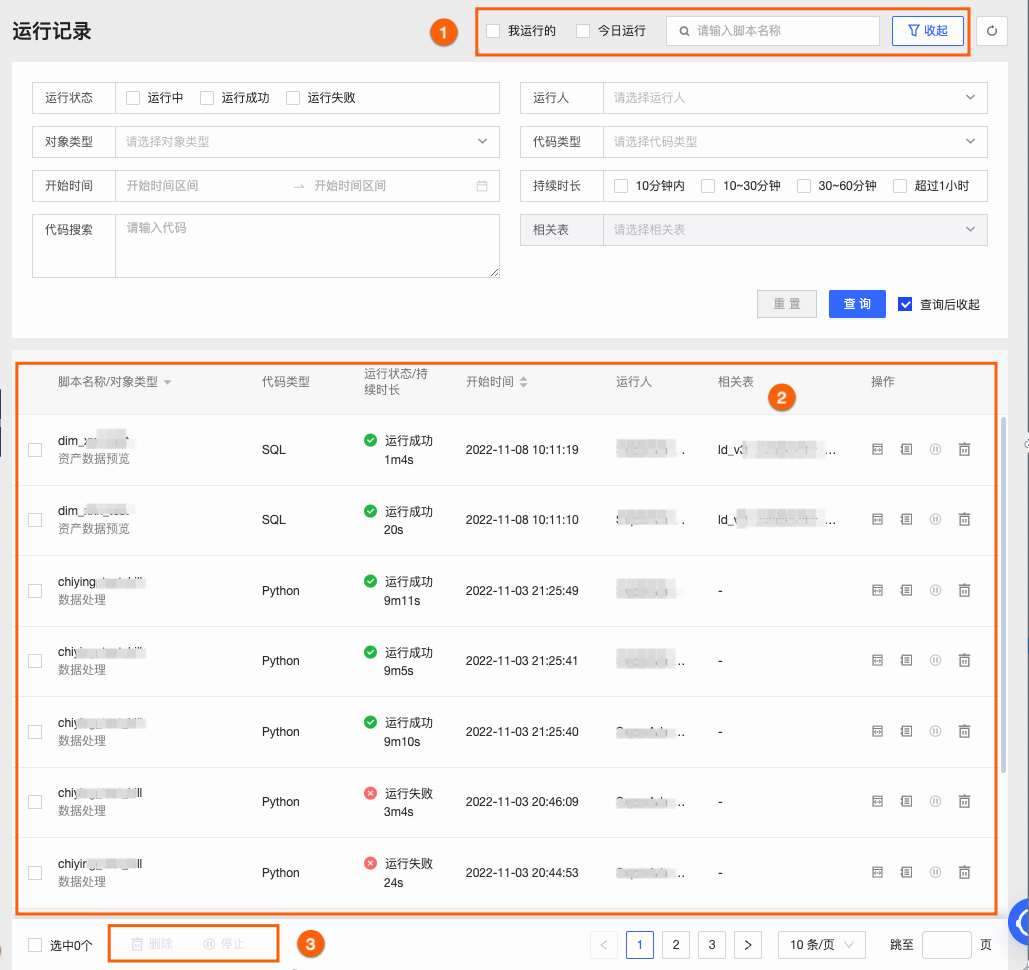
序号
描述
①搜索及筛选
支持快捷筛选我运行的、今日运行的任务运行记录。您也可单击
 图标,按照运行状态、运行人、对象类型、代码类型、开始时间、持续时长、代码搜素、相关表等条件进行精确筛选。同时支持按照脚本名称关键字进行快捷搜索。
图标,按照运行状态、运行人、对象类型、代码类型、开始时间、持续时长、代码搜素、相关表等条件进行精确筛选。同时支持按照脚本名称关键字进行快捷搜索。②运行记录列表
为您展示脚本名称/对象类型、代码类型、运行状态/持续时长、开始时间、运行人、相关表,同时可以对运行记录进行查看代码、查看日志、停止、删除操作。
查看代码:查看编写的代码脚本。
查看日志:单击查看日志,跳转查看运行日志和运行结果。
停止:支持超级管理员、系统管理员、项目管理员及任务运行人可停止任务或对象。
删除:运行中不支持删除,删除后不可撤销。
③批量操作
您可以对运行记录进行批量删除和停止操作。
